كيفية إصلاح خطأ الشاشة الزرقاء Win32kbase.sys في ويندز 10, 11
How to Fix Win32kbase.sys Blue Screen Error in Windows 10, 11
كيفية إصلاح خطأ الشاشة الزرقاء Win32kbase.sys في ويندز 10, 11: هل تواجه خطأ شاشة زرقاء Win32kbase.sys في نظام التشغيل Windows 10, 11؟ لا تقلق، إليك بعض الحلول العملية التي يمكنك تجربتها لإصلاح هذا الخطأ.
شاشة الموت الزرقاء هي شاشة خطأ فادحة تعرضها أنظمة تشغيل Windows في حالة حدوث خطأ فادح في النظام. وبشكل عام، يشير هذا الخطأ إلى تعطل النظام، حيث يكون نظام التشغيل قد وصل إلى حالة حرجة لم يعد بإمكانه العمل بشكل صحيح وآمن،
يُعد فشل Win32kbase.sys أحد أخطاء BSOD، يتسبب الخطأ في تعطل النظام مع رمز إيقاف يعرض نصًا مثل “واجه جهاز الكمبيوتر الخاص بك مشكلة ويحتاج إلى إعادة التشغيل.” الملف المعروف باسم Win32kbase.sys هو ملف Base Win32 Kernel Driver الذي يرتبط بنظام تشغيل Windows، يمكن العثور عليه في الدليل الفرعي System32، هناك احتمال أن يعرض جهاز الكمبيوتر الخاص بك شاشة زرقاء في حالة تلفه أو اختفائه.
في الآونة الأخيرة، واجه العديد من مستخدمي الكمبيوتر الشخصي الذي يعمل بنظام Windows هذا الخطأ، هل تواجه أيضًا خطأ الموت الزرقاء هذا؟ لا داعي للقلق، فهناك العديد من الحلول لهذه المشكلة.
حلول لإصلاح خطأ الشاشة الزرقاء Win32kbase.sys في Windows 11, 10
فيما يلي بعض الحلول المجربة والمختبرة لحل خطأ Win32kbase.sys في Windows 10, 11.
كيفية إصلاح خطأ الشاشة الزرقاء Win32kbase.sys في ويندز 10, 11
الإصلاح 1: تشغيل فحص SFC
يُعد تشغيل System File Checker (SFC) إحدى الطرق التي يجب مراعاتها لإصلاح خطأ Win32kbase.sys. يمنحك فحص “مدقق ملفات النظام” (SFC) القدرة على تحديد موقع ملفات النظام المفقودة أو التالفة، يمكنك إجراء “مدقق ملفات النظام” لتحديد ما إذا كان هناك أي ملفات نظام مفقودة أو تالفة، للقيام بذلك، اتبع الخطوات التالية:
الخطوة 1: افتح موجه الأوامر مع حقوق المسؤول.
الخطوة 2: أدخل “sfc /scannow” داخل موجه الأوامر (المسؤول)، ثم اضغط على مفتاح Enter.
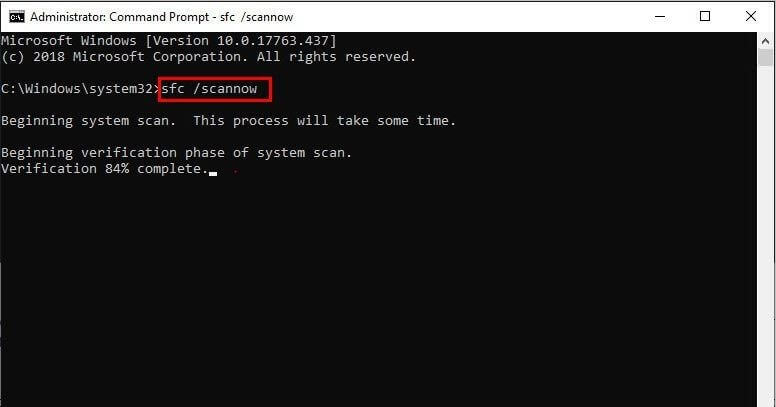
أدخل SFC-Scannow واضغط على Enter
الخطوة 3: الآن، سيبدأ مدقق ملفات النظام في البحث عن ملفات النظام التالفة أو المفقودة، إذا تم العثور على أي ملفات، فسيقوم تلقائيًا بإصلاح الملفات التالفة، قد تستغرق هذه العملية بعض الوقت.
الخطوة 4: بمجرد اكتمال العملية، أعد تشغيل الكمبيوتر.
الآن، تحقق لمعرفة ما إذا كان قد تم إصلاح خطأ الشاشة الزرقاء Win32kbase.sys إذا لم يكن كذلك، فانتقل إلى الحل التالي.
الإصلاح 2: استخدم أمر DISM
يُعدّ برنامج DISM.exe أداة أخرى يمكنك استخدامها لفحص النظام لديك وحل مشكلة ملف Win32kbase.sys لديك. اتبع الخطوات أدناه لتشغيل DISM Command:
الخطوة 1: اضغط على مفتاح شعار ويندوز على لوحة المفاتيح، ثم اكتب موجه الأوامر في المربع الذي يظهر، انقر على زر تشغيل كمسؤول بمجرد تحديد موقع موجه الأوامر من القائمة.
الخطوة 2: انسخ الأمر أدناه والصقه ثم اضغط على مفتاح Enter.
DISM.exe /Online /Cleanup-image /Scanhealth
الخطوة 3: إذا تم العثور على أي مشاكل، انسخ الأمر التالي والصقه واضغط على مفتاح Enter لحل المشكلة.
DISM.exe /Online /Cleanup-image /Restorehealth
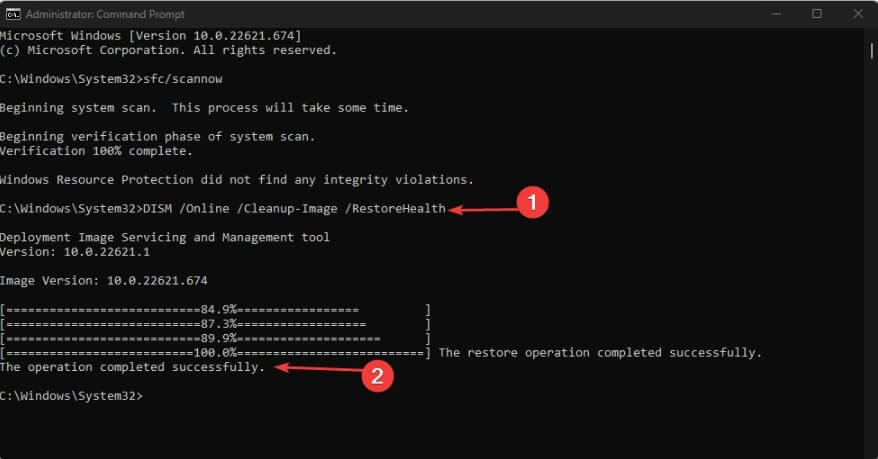
بعد ذلك، أعد تشغيل الكمبيوتر وتحقق مما إذا تم حل خطأ الشاشة الزرقاء Win32kbase.sys. تابع الحلول الأخرى إذا استمر الخطأ.
الإصلاح 3: تحديث برامج تشغيل جهازك
إذا حاولت إزالة مشكلة win32kbase.sys BSOD باستخدام الأداة المساعدة SFC وأداة DISM، ولكن لم تنجح، فقد تكون المشكلة في برنامج تشغيل جهازك، يجب عليك تحديث برامج التشغيل لديك لإصلاح المشكلة التي تواجهها.
من حين لآخر، تحدث مشكلة win32kbase.sys BSOD بسبب برامج تشغيل إما قديمة أو تالفة أو غير متوافقة أو تمت إزالتها بالكامل، لذلك، نقترح بشدة أن تقوم بتحديث برامج التشغيل لديك إلى أحدث الإصدارات، يمكن إجراء تحديث برنامج التشغيل إما يدوياً أو تلقائياً، حسب تفضيلاتك، يمكن أن تكون الطريقة اليدوية متعبة بعض الشيء وغير ناجحة إذا لم تكن تملك معرفة مناسبة.
يمكنك القيام بذلك عن طريق زيارة موقع الشركة المصنعة والبحث عن برامج التشغيل المناسبة لنظامك وجهازك، هذه إحدى الإمكانيات المتاحة لك، وعلى الرغم من ذلك، يجب أن تدرك أن اختيار هذا البديل قد يكون شاقاً ويستغرق وقتاً طويلاً، علاوةً على ذلك، قد يكون خطيراً لأنك إذا قمت بتثبيت برامج التشغيل غير الصحيحة، فمن المحتمل أن تتسبب في حدوث مشاكل في النظام بدلاً من إصلاح خطأ الموت الزرقاء.
بدلاً من ذلك، يمكنك الاستعانة بالطريقة التلقائية لإصلاح هذا الخطأ دون الخوف من تثبيت برامج تشغيل غير صحيحة أو غير متوافقة، للقيام بالشيء نفسه، يمكنك الاستعانة بتطبيق Win Riser، هذه أداة مثالية ستسمح لك بتثبيت برامج التشغيل وإصلاح إدخالات التسجيل وتنظيف الملفات غير المرغوب فيها وإزالة البرامج الضارة بالنظام بسهولة، سيساعدك كل هذا في تحسين أداء النظام بالإضافة إلى التخلص من مشكلة win32kbase.sys BSOD، للقيام بذلك، اتبع الخطوات أدناه:
الخطوة 1: قم بتنزيل أداة Win Riser وتثبيتها.
الخطوة 2: بمجرد اكتمال التثبيت، اسمح للأداة بفحص نظامك الذي يجب أن يكون قد بدأ تلقائيًا، انتظر حتى يكتمل الفحص ثم انقر فوق إصلاح المشكلة الآن للتخلص من جميع الأخطاء المذكورة.

Win Riser Driver Updater للحصول على برنامج تشغيل Epson LQ310 لنظام التشغيل Windows 10،11
الخطوة 3: بمجرد حل الأخطاء، أعد تشغيل النظام لإدخال الإصلاحات المذكورة.
الإصلاح 4: التحقق من تحديثات النظام
وفقًا للعديد من المستخدمين، من المرجح أن تحدث مشكلة Win32kbase.sys BSOD في Windows 10 في إصدارات Windows القديمة، على الرغم من أن عملية تحديث Windows ذاتية التنفيذ، إلا أن هناك أوقات يفشل فيها النظام إما في تنزيل تصحيح أو يؤخر تثبيت التصحيح، من الممكن أيضاً أن يقوم نظام Windows الأمني بتحديد هذه الملفات بشكل غير صحيح على أنها أخطاء ويحظرها لذلك، يجب عليك بذل جهد للتحقق من وجود تحديثات بانتظام وتثبيتها.
إليك كيفية التحقق من تحديثات النظام:
الخطوة 1: اضغط على مفتاحي Win Logo + I معًا لفتح إعدادات ويندوز.
الخطوة 2: انقر على التحديث والأمان.
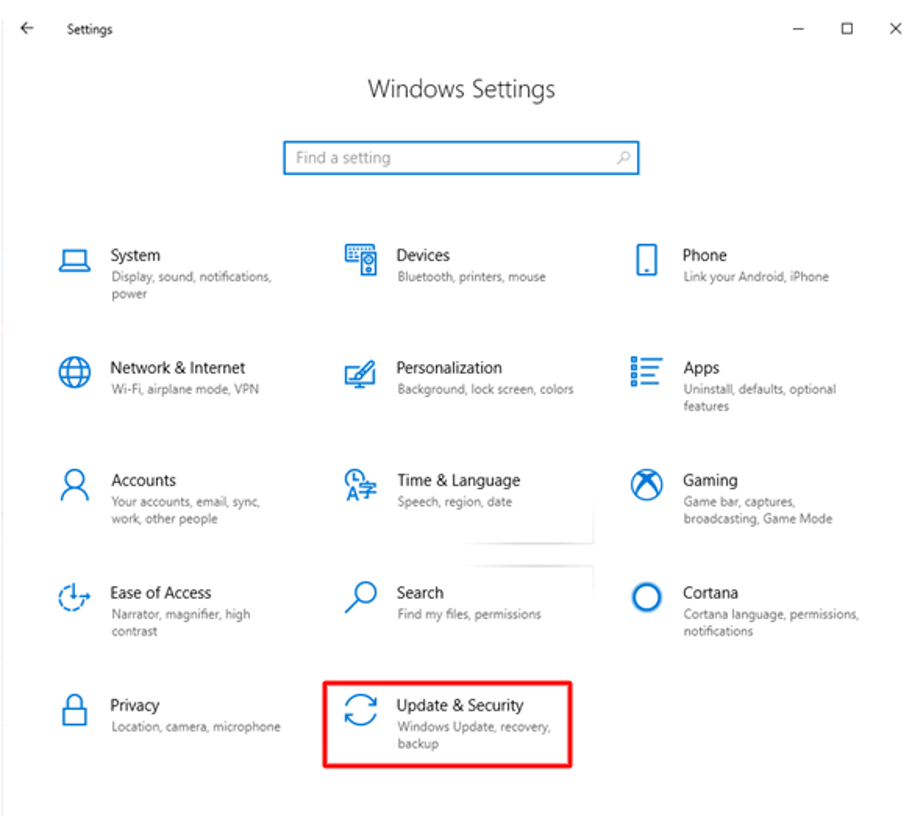
انقر على التحديث والأمان
الخطوة 3: تأكد من تحديد Windows Update من الجزء الأيمن، ثم انقر فوق التحقق من وجود تحديثات على اليمين.
في حالة توفر تصحيح أمني جديد وتحديثات للنظام، ستبدأ عملية التنزيل تلقائيًا، ولوضع هذه التحديثات موضع التنفيذ، ما عليك سوى إعادة تشغيل الكمبيوتر، سيساعدك هذا بالتأكيد في حل خطأ Win32kbase.sys في Windows 11, 10.
خاتمة
Win32kbase.sys خطأ شائع، باستخدام أي من الحلول المتوفرة في دليل استكشاف الأخطاء وإصلاحها هذا، يمكنك حل خطأ الشاشة الزرقاء هذا في نظامي التشغيل Windows 10، 11، نأمل أن تكون هذه المقالة قد أفادتك إذا كانت لديك أي أسئلة أو اقتراحات، فأخبرنا في قسم التعليقات أدناه.

